

Gina Barrow가 마지막으로 업데이트 : September 13, 2021
실수로 사진을 삭제한 후 무력감을 느낀 적이 있습니까? 글쎄, 우리 대부분은 그랬고 우리는 몇 초 동안 얼어붙었습니다. 춥고 불안한 마음에 휴지통을 스크롤하여 사진이 아직 있는지 확인하기 시작합니다.
이제 여기에서 두 가지 일이 발생할 수 있습니다. 사진이 휴지통에서 복원되었기 때문에 안도감을 느끼거나 휴지통에서도 사진을 지웠는데 찾을 수 없다는 사실을 알고 좌절하게 될 것입니다.
오늘은 이 상황을 바꿔서 도와드리겠습니다. 최근에 삭제된 사진을 다시 가져오는 방법 휴지통의 유무에 관계없이.
1 부분. 휴지통을 통해 최근에 삭제된 사진을 다시 가져오는 방법2 부분. 백업 및 복원 유틸리티를 사용하여 삭제된 사진 복구3 부분. 소프트웨어를 사용하여 최근에 삭제된 사진을 다시 가져오는 방법4 부분. 휴지통 폴더를 통해 Mac에서 최근 삭제된 사진을 다시 삭제하는 방법5 부. 결론
당신은 당신이 할 수 있는지 궁금해 컴퓨터 하드 드라이브에서 삭제된 사진을 다시 가져옵니다., 사진을 삭제한 후 가장 먼저 찾게 되는 곳은 휴지통입니다. 휴지통을 비우거나 이미 30일이 지나고 자동 삭제 기간이 경과하지 않는 한 이미지가 이 폴더로 전송될 가능성이 높기 때문입니다.
잠깐, 휴지통의 자동 삭제 기능을 켰습니까? 쓰레기를 스스로 정리하고 싶다면 이 기능을 끌 수 있습니다. 다음을 따르십시오.
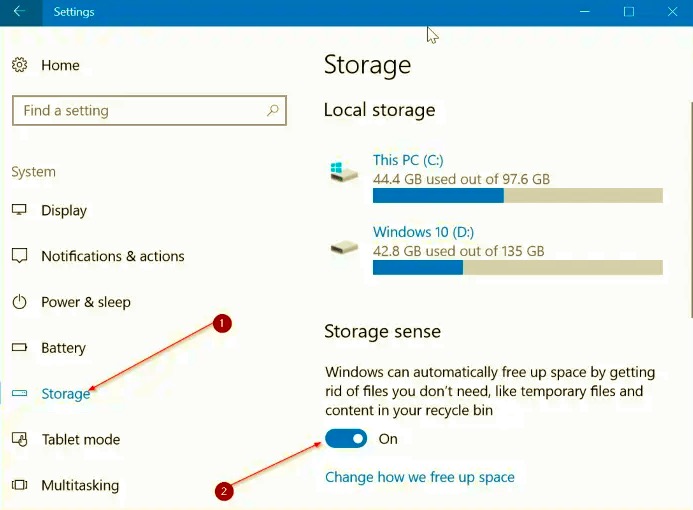
다음에 시간과 필요에 따라 휴지통을 삭제할 수 있습니다. 이제 알아보자 최근에 삭제된 사진을 다시 가져오는 방법 휴지통에서:
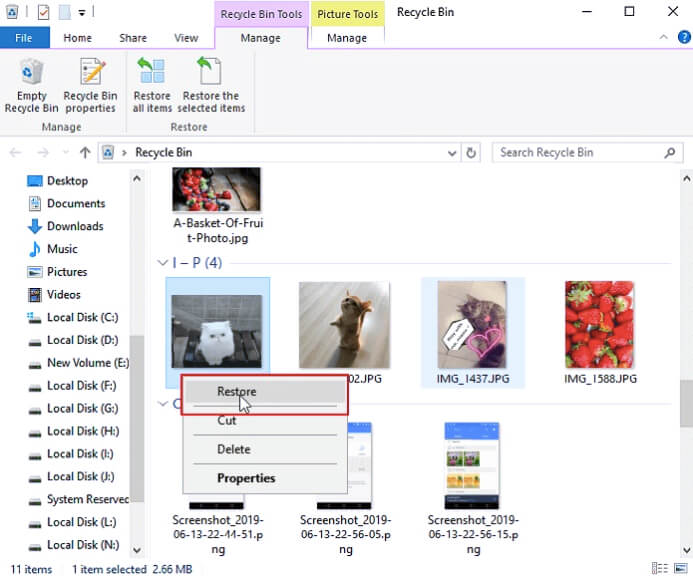
휴지통에서 복원하는 것은 몇 가지 이미지와 최근에 지워진 이미지에 이상적입니다. 그러나 오래된 사진을 복원하려는 경우 백업에서 찾을 수 있습니다. 백업 및 복원 유틸리티를 켠 경우입니다. 다음 부분에서 알아보십시오.
정기적으로 백업을 수행하면 항상 효과가 있습니다. 최근에 삭제된 사진을 다시 가져오는 방법의 문제를 쉽게 해결할 수 있습니다. Microsoft가 제공하는 도구 중 하나는 모든 PC 파일의 복사본을 얻을 수 있는 백업 및 유틸리티입니다.
컴퓨터를 처음으로 백업하는 방법은 다음과 같습니다.
백업을 복원하려면 복원 마법사가 파일을 다시 가져오는 데 필요한 작업을 안내합니다.
Windows 10에서 사용할 수 있는 백업 및 복원을 위한 또 다른 옵션이 있습니다. 이것 좀 봐:
파일 히스토리로 컴퓨터 백업:

파일 히스토리로 파일을 복원하려면:
이 방법은 사진을 잃기 전에 백업을 한 경우에 가장 효과적입니다. 그렇지 않으면, 당신에게 남은 유일한 옵션은 최근에 삭제된 사진을 다시 가져오기 위해 시스템에 더 깊이 들어갈 수 있는 복구 소프트웨어를 사용하는 것입니다.
위의 옵션을 모두 사용해도 여전히 사진을 복원하지 않은 경우 다음을 사용할 때입니다. FoneDog- 데이터 복구. 이 프로그램을 사용하면 사진, 메시지, 비디오 등과 같은 다양한 파일을 검색할 수 있습니다.
또한 유연한 스토리지 복구도 제공합니다. 휴지통, 플래시 드라이브, 메모리 카드, 다양한 파티션 및 하드 드라이브에서 삭제된 파일을 복원할 수 있습니다.
프로그램이 수행해야 하는 단계를 시각적으로 완벽하게 보여주기 때문에 이 소프트웨어는 편의성 측면에서 사용자 친화적인 것으로 평가되었습니다. 컴퓨터에 이것을 설치하고 화면의 지시를 따르기만 하면 됩니다.
그것이 어떻게 작동하는지 알고 싶습니까? 다음 3단계 프로세스를 확인하십시오.

모든 파일을 복원하거나 사진만 개별적으로 복원하도록 선택할 수 있습니다. 이제 컴퓨터에 이 소프트웨어가 있으므로 더 이상 데이터 손실에 대한 두려움이 없습니다. 시스템에서 프로그램을 실행하기만 하면 파일이 검색됩니다.
Mac 컴퓨터를 소유하고 있고 궁금한 점이 있다면 얻는 방법 최근 삭제된 사진 뒤로, 이것을 함께 읽으십시오. Windows 컴퓨터와 마찬가지로 Mac은 휴지통 폴더에서 복원 옵션을 제공합니다. 방법은 다음과 같습니다.
사진이 원래 위치로 복원됩니다. 이것은 Mac에서 최근에 삭제된 사진을 검색하는 가장 빠른 방법입니다. 그렇지 않으면 위에서 언급한 복구 소프트웨어를 사용할 수도 있습니다.
사람들은 또한 읽습니다사진 SD 카드를 복구하는 방법에 대한 빠르고 쉬운 가이드Mac에서 삭제 된 사진을 복구하는 방법에 대한 가이드
최근에 삭제된 사진을 다시 가져오는 방법 다른 시나리오에 따라 다릅니다. 그러나 여기에서 유일한 보증은 앞에서 설명한 다양한 방법을 사용하여 복원할 수 있다는 것입니다.
Instinct는 휴지통 폴더로 이동하여 거기에서 사진을 복원하도록 지시합니다. 이것이 가장 빠른 하는 방법. 그러나 30일 기간을 놓친 경우 백업에서 이미지를 복원할 수 있습니다.
이 옵션이 실패하거나 백업이 없는 경우 복구 소프트웨어가 당신을 고통에서 구할 수 있습니다. 가장 편리한 소프트웨어는 FoneDog 데이터 복구. 뛰어난 기능으로 가득 차 있어 사용하기 좋습니다. 초보자.
코멘트 남김
Comment
Hot Articles
/
흥미있는둔한
/
단순한어려운
감사합니다! 선택은 다음과 같습니다.
우수한
평가: 4.6 / 5 ( 103 등급)